CITROEN C4 AIRCROSS 2014 InstruksjonsbØker (in Norwegian)
Manufacturer: CITROEN, Model Year: 2014, Model line: C4 AIRCROSS, Model: CITROEN C4 AIRCROSS 2014Pages: 368, PDF Size: 20.4 MB
Page 271 of 368
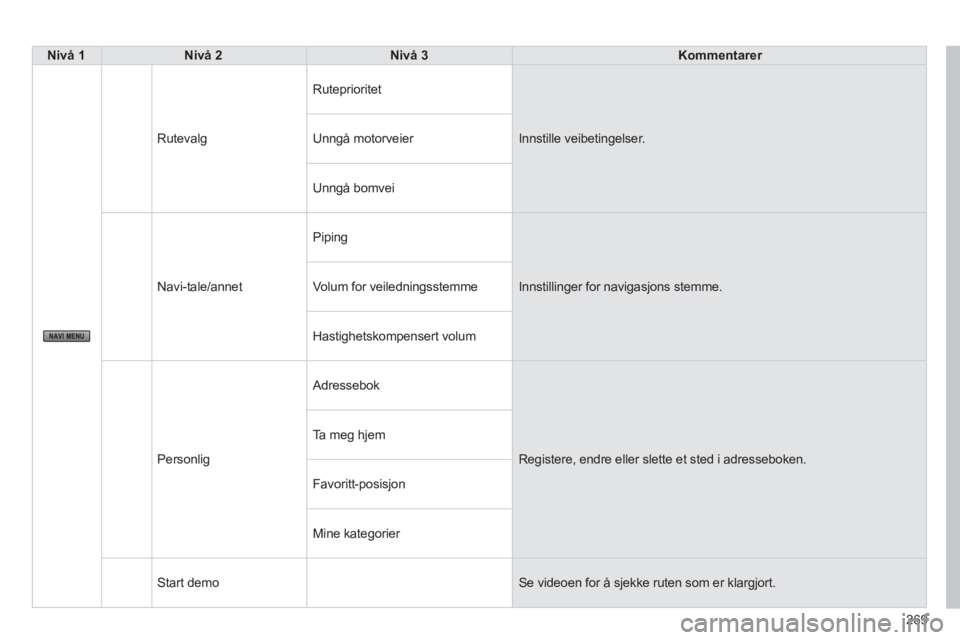
269
Nivå 1
Nivå 2
Nivå 3
Kommentarer
Rutevalg Ruteprioritet
Innstille veibetingelser.
Unngå motorveier
Unngå bomvei
Navi-tale/annet Piping
Innstillinger for navigasjons stemme.
Volum for veiledningsstemme
Hastighetskompensert volum
Personlig Adressebok
Registere, endre eller slette et sted i adresseboken. Ta meg hjem
Favoritt-posisjon
Mine kategorier
Start demo Se videoen for å sjekke ruten som er klargjort.
Page 272 of 368
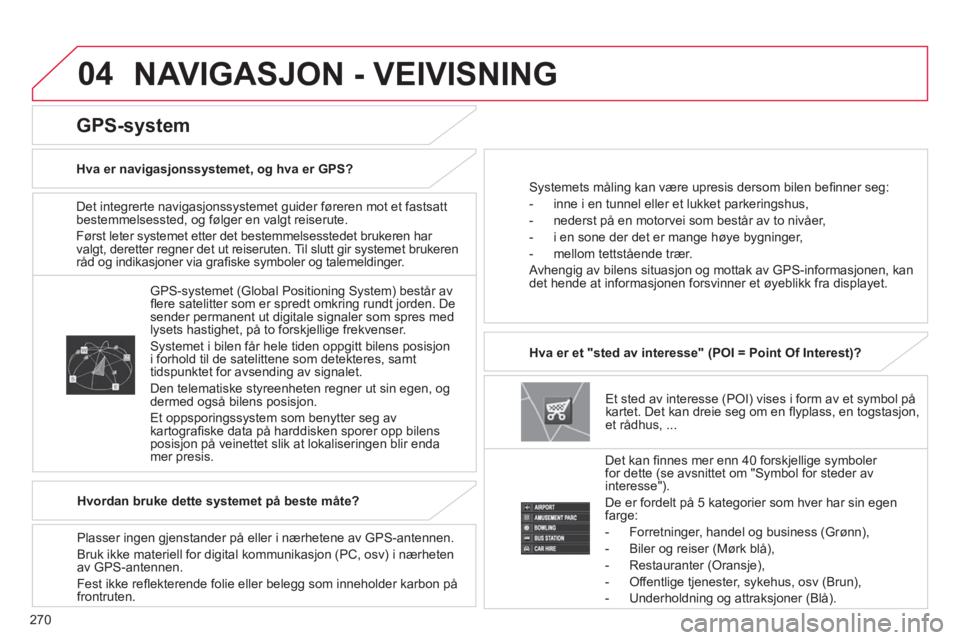
270
04
Det integrerte navigasjonssystemet guider føreren mot et fastsatt
bestemmelsessted, og følger en valgt reiserute .
Først leter systemet etter det bestemmelsesstedet brukeren har
valgt, deretter regner det ut reiseruten. Til slutt gir systemet brukeren
råd og indikasjoner via grafi ske symboler og talemeldinger.
Et sted av interesse (POI) vises i form av et symbol på
kartet. Det kan dreie seg om en fl yplass, en togstasjon,
et rådhus, ...
Hva er et "sted av interesse" (POI = Point Of Interest)?
Det kan fi nnes mer enn 40 forskjellige symboler
for dette (se avsnittet om "Symbol for steder av
interesse").
De er fordelt på 5 kategorier som hver har sin egen
farge:
- Forretninger, handel og business (Grønn),
- Biler og reiser (Mørk blå),
- Restauranter (Oransje),
- Offentlige tjenester, sykehus, osv (Brun),
- Underholdning og attraksjoner (Blå).
GPS-systemet (Global Positioning System) består av
fl ere satelitter som er spredt omkring rundt jorden. De
sender permanent ut digitale signaler som spres med
lysets hastighet, på to forskjellige frekvenser.
Systemet i bilen får hele tiden oppgitt bilens posisjon
i forhold til de satelittene som detekteres, samt
tidspunktet for avsending av signalet.
Den telematiske styreenheten regner ut sin egen, og
dermed også bilens posisjon.
Et oppsporingssystem som benytter seg av
kartografi ske data på harddisken sporer opp bilens
posisjon på veinettet slik at lokaliseringen blir enda
mer presis.
GPS-system
Hva er navigasjonssystemet, og hva er GPS?
Systemets måling kan være upresis dersom bilen befi nner seg:
- inne i en tunnel eller et lukket parkeringshus,
- nederst på en motorvei som består av to nivåer,
- i en sone der det er mange høye bygninger,
- mellom tettstående trær.
Avhengig av bilens situasjon og mottak av GPS-informasjonen, kan
det hende at informasjonen forsvinner et øyeblikk fra displayet.
Hvordan bruke dette systemet på beste måte?
Plasser ingen gjenstander på eller i nærhetene av GPS-antennen.
Bruk ikke materiell for digital kommunikasjon (PC, osv) i nærheten
av GPS-antennen.
Fest ikke refl ekterende folie eller belegg som inneholder karbon på
frontruten.
NAVIGASJON - VEIVISNING
Page 273 of 368
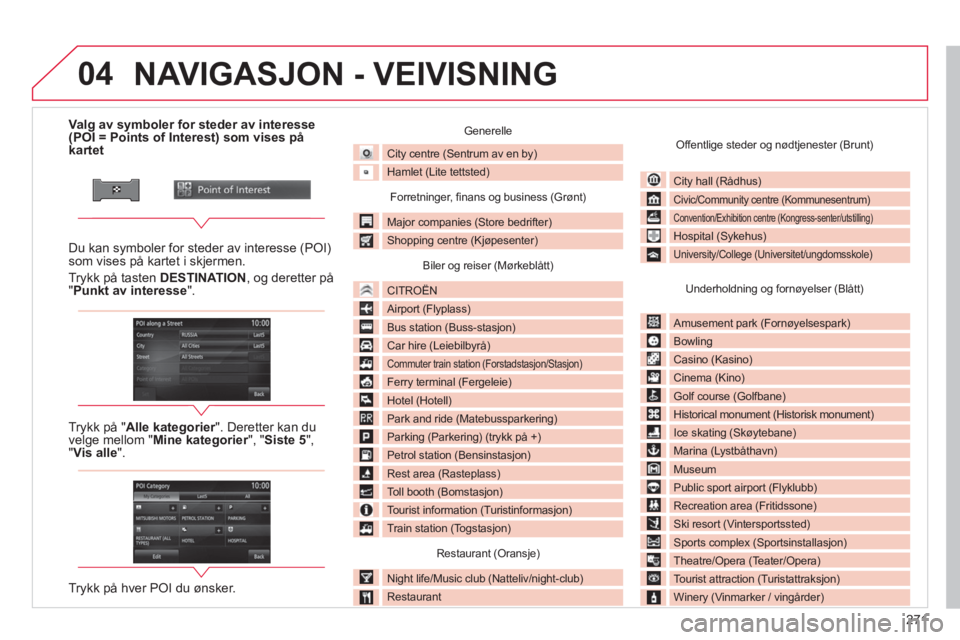
271
04
Valg av symboler for steder av interesse
(POI = Points of Interest) som vises på
kartet
Du kan symboler for steder av interesse (POI)
som vises på kartet i skjermen.
Trykk på tasten DESTINATION
, og deretter på
"Punkt av interesse".
Trykk på "Alle kategorier". Deretter kan du
velge mellom "Mine kategorier", "Siste 5",
"Vis alle".
Trykk på hver POI du ønsker.
Generelle
City centre (Sentrum av en by)
Hamlet (Lite tettsted)
Forretninger, fi nans og business (Grønt)
Major companies (Store bedrifter)
Shopping centre (Kjøpesenter)
Biler og reiser (Mørkeblått)
CITROËN
Airport (Flyplass)
Bus station (Buss-stasjon)
Car hire (Leiebilbyrå)
Commuter train station (Forstadstasjon/Stasjon)
Ferry terminal (Fergeleie)
Hotel (Hotell)
Park and ride (Matebussparkering)
Parking (Parkering) (trykk på +)
Petrol station (Bensinstasjon)
Rest area (Rasteplass)
Toll booth (Bomstasjon)
Tourist information (Turistinformasjon)
Train station (Togstasjon)
Restaurant (Oransje)
Night life/Music club (Natteliv/night-club)
Restaurant
Offentlige steder og nødtjenester (Brunt)
City hall (Rådhus)
Civic/Community centre (Kommunesentrum)
Convention/Exhibition centre (Kongress-senter/utstilling)
Hospital (Sykehus)
University/College (Universitet/ungdomsskole)
Underholdning og fornøyelser (Blått)
Amusement park (Fornøyelsespark)
Bowling
Casino (Kasino)
Cinema (Kino)
Golf course (Golfbane)
Historical monument (Historisk monument)
Ice skating (Skøytebane)
Marina (Lystbåthavn)
Museum
Public sport airport (Flyklubb)
Recreation area (Fritidssone)
Ski resort (Vintersportssted)
Sports complex (Sportsinstallasjon)
Theatre/Opera (Teater/Opera)
Tourist attraction (Turistattraksjon)
Winery (Vinmarker / vingårder)
NAVIGASJON - VEIVISNING
Page 274 of 368
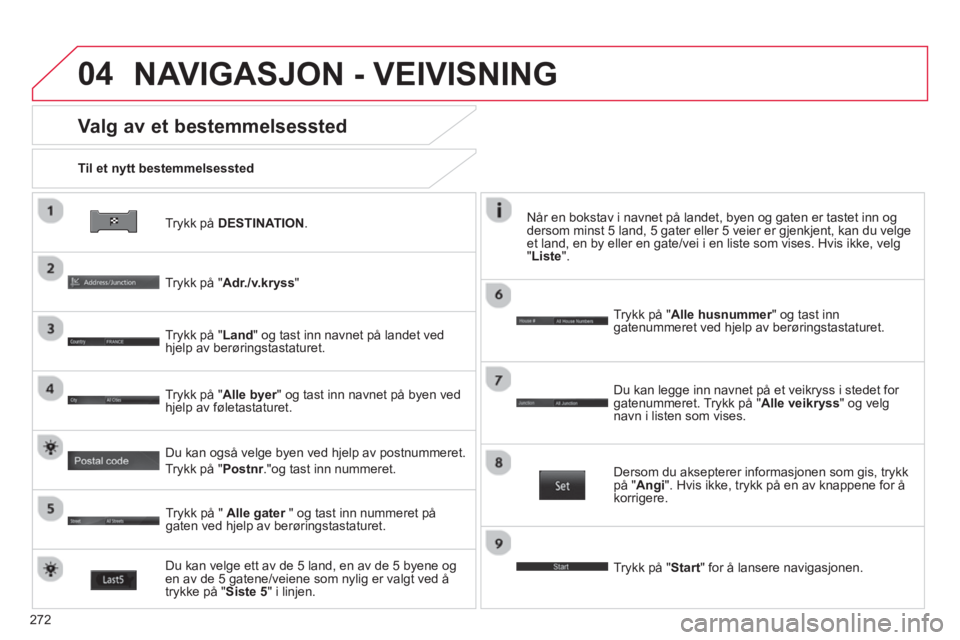
272
04
Trykk på DESTINATION.
Til et nytt bestemmelsessted
Valg av et bestemmelsessted
Trykk på "Adr./v.kryss"
Trykk på "Land" og tast inn navnet på landet ved
hjelp av berøringstastaturet.
Du kan velge ett av de 5 land, en av de 5 byene og
en av de 5 gatene/veiene som nylig er valgt ved å
trykke på "Siste 5" i linjen.
Trykk på "Alle byer" og tast inn navnet på byen ved
hjelp av føletastaturet.
Trykk på " Alle gater
" og tast inn nummeret på
gaten ved hjelp av berøringstastaturet.
Trykk på "Alle husnummer" og tast inn
gatenummeret ved hjelp av berøringstastaturet.
Dersom du aksepterer informasjonen som gis, trykk
på "Angi". Hvis ikke, trykk på en av knappene for å
korrigere.
Trykk på "Start" for å lansere navigasjonen.
Du kan legge inn navnet på et veikryss i stedet for
gatenummeret. Trykk på "Alle veikryss" og velg
navn i listen som vises.
Når en bokstav i navnet på landet, byen og gaten er tastet inn og
dersom minst 5 land, 5 gater eller 5 veier er gjenkjent, kan du velge
et land, en by eller en gate/vei i en liste som vises. Hvis ikke, velg
"Liste".
Du kan også velge byen ved hjelp av postnummeret.
Trykk på "Postnr."og tast inn nummeret.
NAVIGASJON - VEIVISNING
Page 275 of 368
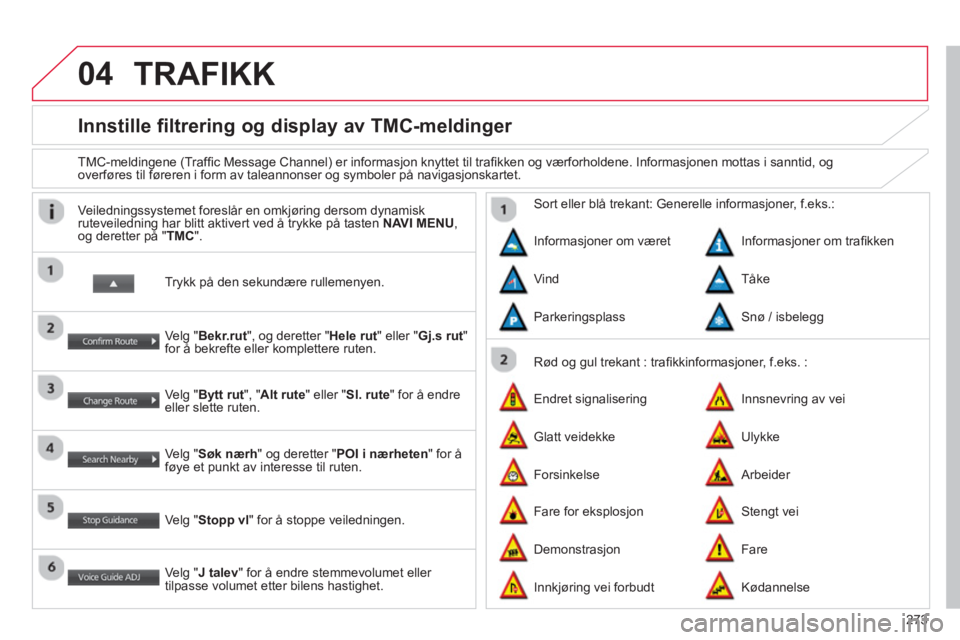
273
04
Innstille filtrering og display av TMC-meldinger
TMC-meldingene (Traffi c Message Channel) er informasjon knyttet til trafi kken og værforholdene. Informasjonen mottas i sanntid, og
overføres til føreren i form av taleannonser og symboler på navigasjonskartet.
Trykk på den sekundære rullemenyen.
Veiledningssystemet foreslår en omkjøring dersom dynamisk
ruteveiledning har blitt aktivert ved å trykke på tasten NAVI MENU
,
og deretter på "TMC".
Velg "Bekr.rut", og deretter "Hele rut" eller "Gj.s rut"
for å bekrefte eller komplettere ruten.
Velg "Bytt rut", "Alt rute" eller "Sl. rute" for å endre
eller slette ruten.
Velg "Søk nærh" og deretter "POI i nærheten" for å
føye et punkt av interesse til ruten.
Velg " Stopp vl
" for å stoppe veiledningen.
Velg " J talev
" for å endre stemmevolumet eller
tilpasse volumet etter bilens hastighet.
Rød og gul trekant : trafi kkinformasjoner, f.eks. :
Sort eller blå trekant: Generelle informasjoner, f.eks.:
Informasjoner om været
Endret signalisering
Fare for eksplosjon Informasjoner om trafi kken
Innsnevring av vei
Stengt vei Vind
Glatt veidekke
Demonstrasjon Tåke
Ulykke
Fare Parkeringsplass
Forsinkelse
Innkjøring vei forbudt Snø / isbelegg
Arbeider
Kødannelse
TRAFIKK
Page 276 of 368
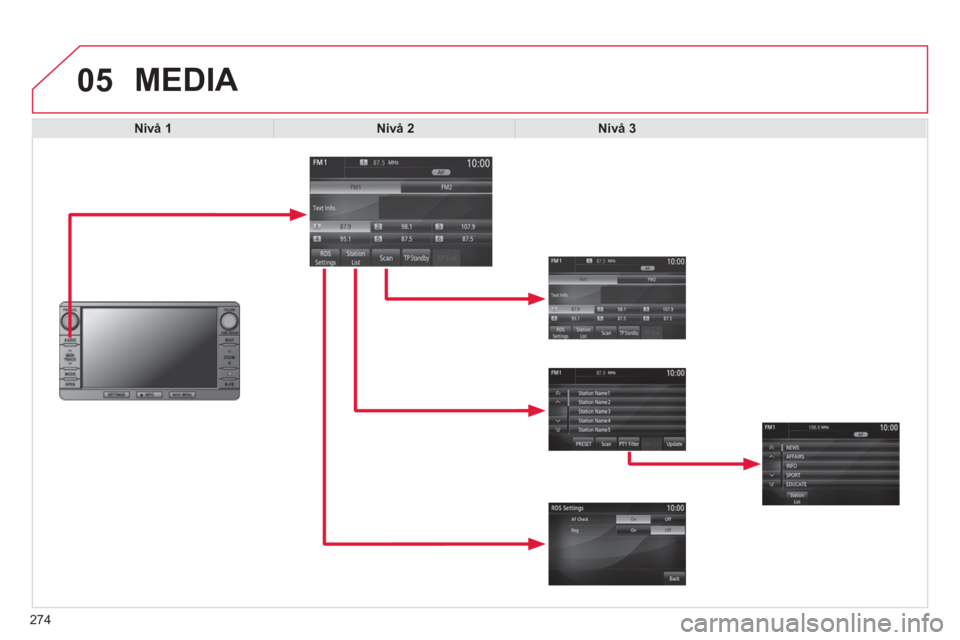
274
05 MEDIA
Nivå 1
Nivå 2
Nivå 3
Page 277 of 368
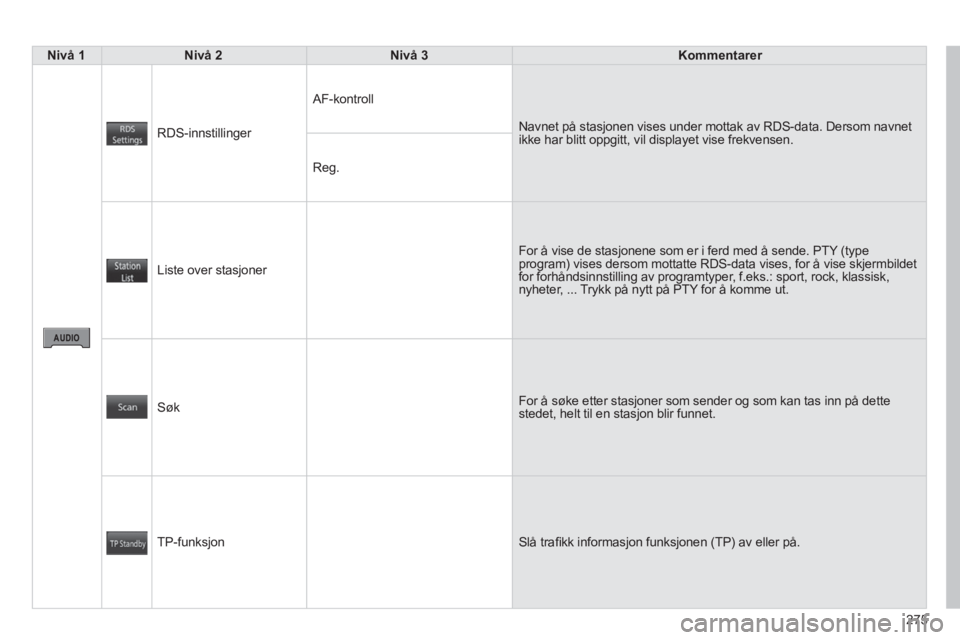
275
Nivå 1
Nivå 2
Nivå 3
Kommentarer
RDS-innstillinger AF-kontroll
Navnet på stasjonen vises under mottak av RDS-data. Dersom navnet
ikke har blitt oppgitt, vil displayet vise frekvensen.
Reg.
Liste over stasjoner For å vise de stasjonene som er i ferd med å sende. PTY (type
program) vises dersom mottatte RDS-data vises, for å vise skjermbildet
for forhåndsinnstilling av programtyper, f.eks.: sport, rock, klassisk,
nyheter, ... Trykk på nytt på PTY for å komme ut.
Søk For å søke etter stasjoner som sender og som kan tas inn på dette
stedet, helt til en stasjon blir funnet.
TP-funksjon Slå trafi kk informasjon funksjonen (TP) av eller på.
Page 278 of 368
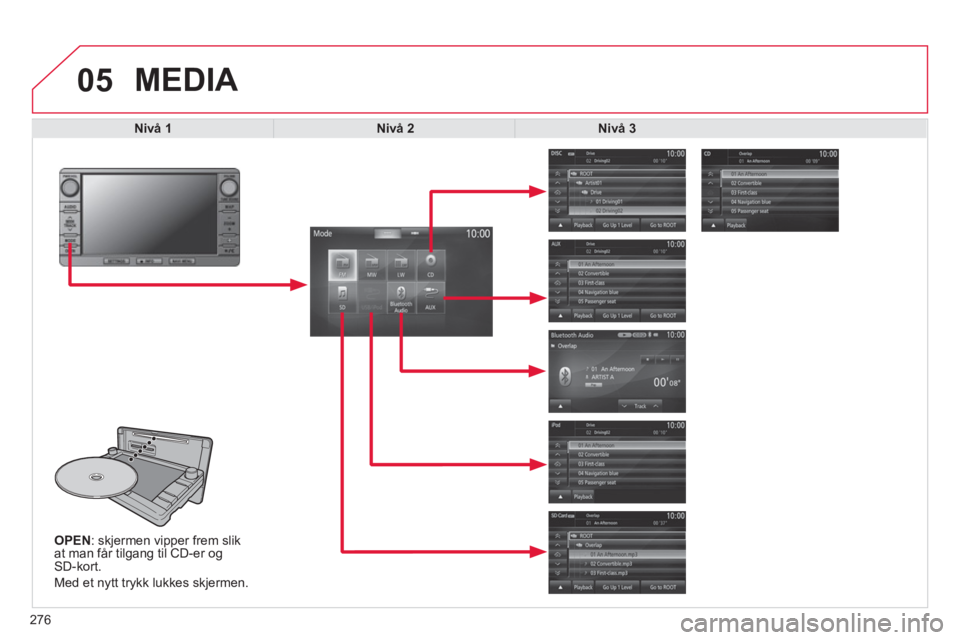
276
05
OPEN
: skjermen vipper frem slik
at man får tilgang til CD-er og
SD-kort.
Med et nytt trykk lukkes skjermen.
MEDIA
Nivå 1
Nivå 2
Nivå 3
Page 279 of 368
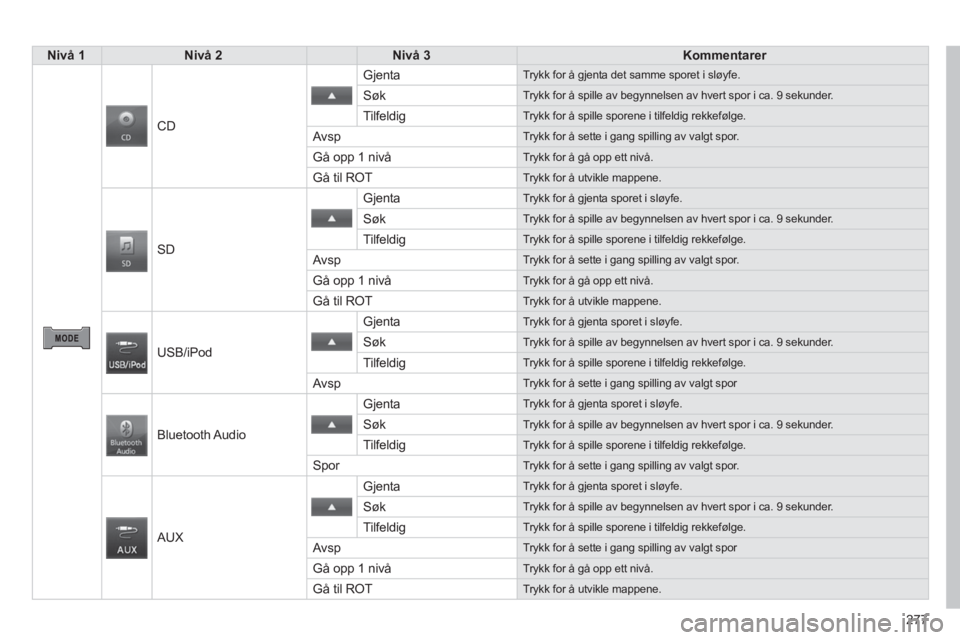
277
Nivå 1
Nivå 2
Nivå 3
Kommentarer
CD Gjenta
Trykk for å gjenta det samme sporet i sløyfe.
Søk
Trykk for å spille av begynnelsen av hvert spor i ca. 9 sekunder.
Tilfeldig
Trykk for å spille sporene i tilfeldig rekkefølge.
Avsp
Trykk for å sette i gang spilling av valgt spor.
Gå opp 1 nivå
Trykk for å gå opp ett nivå.
Gå til ROT
Trykk for å utvikle mappene.
SD Gjenta
Trykk for å gjenta sporet i sløyfe.
Søk
Trykk for å spille av begynnelsen av hvert spor i ca. 9 sekunder.
Tilfeldig
Trykk for å spille sporene i tilfeldig rekkefølge.
Avsp
Trykk for å sette i gang spilling av valgt spor.
Gå opp 1 nivå
Trykk for å gå opp ett nivå.
Gå til ROT
Trykk for å utvikle mappene.
USB/iPod Gjenta
Trykk for å gjenta sporet i sløyfe.
Søk
Trykk for å spille av begynnelsen av hvert spor i ca. 9 sekunder.
Tilfeldig
Trykk for å spille sporene i tilfeldig rekkefølge.
Avsp
Trykk for å sette i gang spilling av valgt spor
Bluetooth Audio Gjenta
Trykk for å gjenta sporet i sløyfe.
Søk
Trykk for å spille av begynnelsen av hvert spor i ca. 9 sekunder.
Tilfeldig
Trykk for å spille sporene i tilfeldig rekkefølge.
Spor
Trykk for å sette i gang spilling av valgt spor.
AUX Gjenta
Trykk for å gjenta sporet i sløyfe.
Søk
Trykk for å spille av begynnelsen av hvert spor i ca. 9 sekunder.
Tilfeldig
Trykk for å spille sporene i tilfeldig rekkefølge.
Avsp
Trykk for å sette i gang spilling av valgt spor
Gå opp 1 nivå
Trykk for å gå opp ett nivå.
Gå til ROT
Trykk for å utvikle mappene.
Page 280 of 368
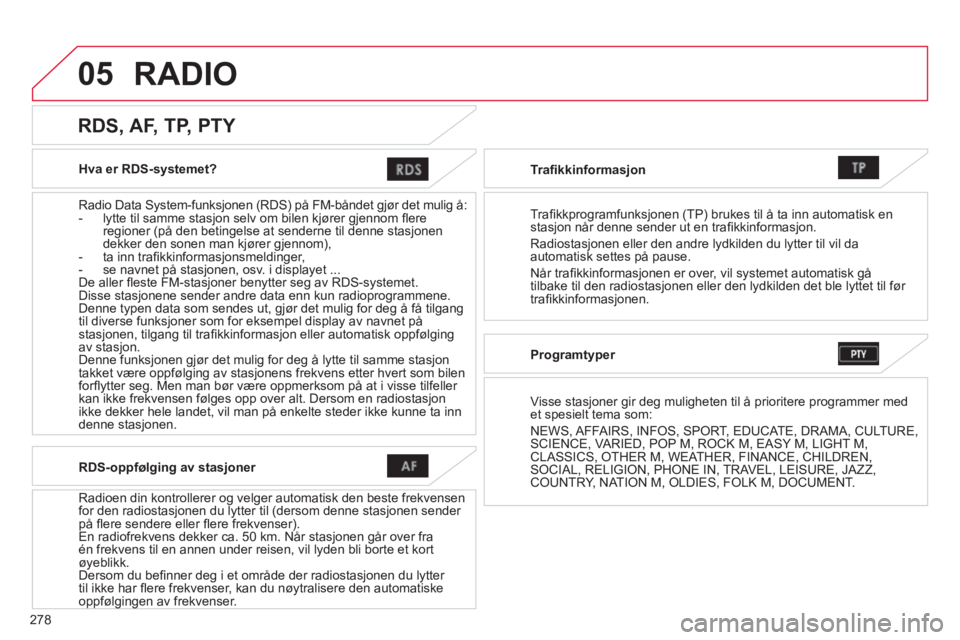
278
05
Hva er RDS-systemet?
Radio Data System-funksjonen (RDS) på FM-båndet gjør det mulig å:
- lytte til samme stasjon selv om bilen kjører gjennom fl ere
regioner (på den betingelse at senderne til denne stasjonen
dekker den sonen man kjører gjennom),
- ta inn trafi kkinformasjonsmeldinger,
- se navnet på stasjonen, osv. i displayet ...
De aller fl este FM-stasjoner benytter seg av RDS-systemet.
Disse stasjonene sender andre data enn kun radioprogrammene.
Denne typen data som sendes ut, gjør det mulig for deg å få tilgang
til diverse funksjoner som for eksempel display av navnet på
stasjonen, tilgang til trafi kkinformasjon eller automatisk oppfølging
av stasjon.
Denne funksjonen gjør det mulig for deg å lytte til samme stasjon
takket være oppfølging av stasjonens frekvens etter hvert som bilen
forfl ytter seg. Men man bør være oppmerksom på at i visse tilfeller
kan ikke frekvensen følges opp over alt. Dersom en radiostasjon
ikke dekker hele landet, vil man på enkelte steder ikke kunne ta inn
denne stasjonen.
RDS, AF, TP, PTY
RDS-oppfølging av stasjoner
Radioen din kontrollerer og velger automatisk den beste frekvensen
for den radiostasjonen du lytter til (dersom denne stasjonen sender
på fl ere sendere eller fl ere frekvenser).
En radiofrekvens dekker ca. 50 km. Når stasjonen går over fra
én frekvens til en annen under reisen, vil lyden bli borte et kort
øyeblikk.
Dersom du befi nner deg i et område der radiostasjonen du lytter
til ikke har fl ere frekvenser, kan du nøytralisere den automatiske
oppfølgingen av frekvenser.
Tr afi kkinformasjon
Trafi kkprogramfunksjonen (TP) brukes til å ta inn automatisk en
stasjon når denne sender ut en trafi kkinformasjon.
Radiostasjonen eller den andre lydkilden du lytter til vil da
automatisk settes på pause.
Når trafi kkinformasjonen er over, vil systemet automatisk gå
tilbake til den radiostasjonen eller den lydkilden det ble lyttet til før
trafi kkinformasjonen.
Programtyper
Visse stasjoner gir deg muligheten til å prioritere programmer med
et spesielt tema som:
NEWS, AFFAIRS, INFOS, SPORT, EDUCATE, DRAMA, CULTURE,
SCIENCE, VARIED, POP M, ROCK M, EASY M, LIGHT M,
CLASSICS, OTHER M, WEATHER, FINANCE, CHILDREN,
SOCIAL, RELIGION, PHONE IN, TRAVEL, LEISURE, JAZZ,
COUNTRY, NATION M, OLDIES, FOLK M, DOCUMENT.
RADIO